|
FREUNDE
AMICI

Ringrazio Inge-Lore per avermi permesso di tradurre i suoi tutorial.

qui puoi trovare qualche risposta ai tuoi dubbi.
Se l'argomento che ti interessa non è presente, ti prego di segnalarmelo.
Questo tutorial è stato creato con PSP X2, ma può essere eseguito anche con le altre versioni di PSP.
Per tradurlo, ho usato PSP X.
Il materiale viene da vari gruppi di condivisione. Il copyright appartiene ai rispettivi autori.
Grazie ai creatori dei tubes che mettono a disposizione il loro lavoro in vari gruppi di condivisione.
Rispetta il lavoro degli autori, non cambiare il nome del file e non cancellare il watermark.
Occorrente:
Materiale qui
Per i bellissimi poser grazie Batschi .
Ti servirà anche Animation Shop qui
Apri tutto il materiale in PSP.
1. Apri "beach-promenade".
Duplica l'immagine con la combinazione maiuscola+D e chiudi l'originale.
La copia sarà la base del tuo lavoro.
Apri "kid-duo3" e vai a Modifica>Copia.
Torna al tuo lavoro e vai a Modifica>Incolla come nuovo livello.
Immagine>Ridimensiona, al 90%, tutti i livelli non selezionato.
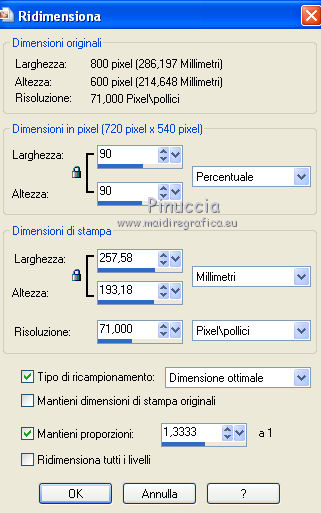
Effetti>Plugins>Xero - Improver:

Effetti>Effetti 3D>Sfalsa ombra.

Lascia il tube al centro dell'immagine.
2. Apri "kid-duo2" e vai a Modifica>Copia.
Torna al tuo lavoro e vai a Modifica>Incolla come nuovo livello.
Immagine>Ridimensiona, al 95%, tutti i livelli non selezionato.
Effetti>Plugins>Xero - Improver, con i settaggi precedenti.
Effetti>Effetti 3D>Sfalsa ombra, con i settaggi precedenti.
Posiziona  il tube esattamente sopra il precedente. il tube esattamente sopra il precedente.
3. Apri "kid-duo1" e vai a Modifica>Copia.
Torna al tuo lavoro e vai a Modifica>Incolla come nuovo livello.
Immagine>Ridimensiona, al 95%, tutti i livelli non selezionato.
Effetti>Plugins>Xero - Improver, con i settaggi precedenti.
Effetti>Effetti 3D>Sfalsa ombra, con i settaggi precedenti.
Posiziona  il tube sopra i precedenti. il tube sopra i precedenti.
4. Livelli>Duplica, e posiziona  questo tube un po' più a sinistra, in modo che il viso della ragazza sia visibile. questo tube un po' più a sinistra, in modo che il viso della ragazza sia visibile.

Ancora Livelli>Duplica, e sposta  il tube a sinistra. il tube a sinistra.
Ripeti ancora due volte, e avrai così 4 poser più quello al centro.

Ancora Livelli>Duplica, e sposta  il tube a destra, in modo che sia visibile il viso del ragazzo. il tube a destra, in modo che sia visibile il viso del ragazzo.

Livelli>Duplica, ancora 4 volte, e posiziona  i livelli sempre un po' più a sinistra, in modo che il viso della ragazza sia visibile. i livelli sempre un po' più a sinistra, in modo che il viso della ragazza sia visibile.
Alla fine dovresti avere questo.
(il viso del ragazzo del primo tube a destra è rimasto coperto dai tubes successivi).
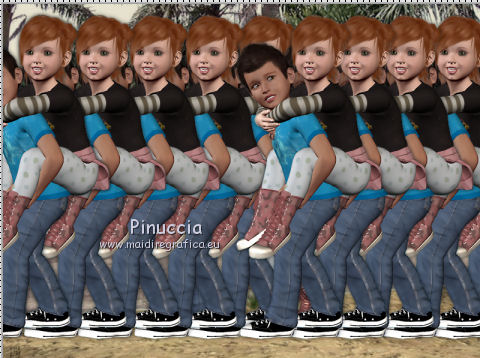
5. Attiva il livello di sfondo.
Selezione>Seleziona tutto.
Selezione>Modifica>Contrai - 10 pixels.

Selezione>Inverti.
Modifica>Copia.
Modifica>Incolla come nuovo livello.
Livelli>Disponi>Porta in alto.
Effetti>Effetti 3D>sfalsa ombra:

Ripeti l'Effetto Sfalsa ombra, cambiando verticale e orizzontale con -5.
Effetti>Effetti 3D>Smusso a incasso.
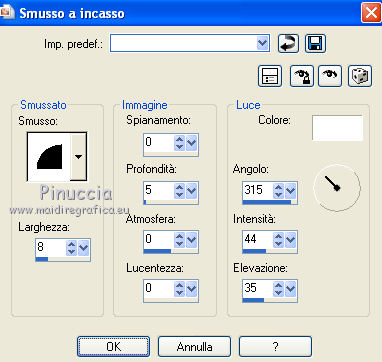
Aggiungi il tuo nome e/o il tuo watermark su un nuovo livello, senza dimenticare il © di Batschi.
Rinomina i livelli dei poser da 1 a 12, e questa dovrebbe essere la tua paletta dei livelli.

Chiudi tutti i livelli dei poser tranne il livello "1".
I livelli "sfondo", "cornice", "Wm" e "©Batschi" rimarranno sempre aperti.
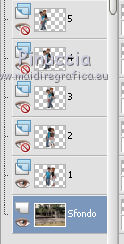
6. Animazione.
Modifica>Copia Unione.
Apri Animation Shop e vai a Modifica>Incolla>Incolla come nuova animazione.
7. Torna in PSP.
Chiudi "1" e apri "2".
Modifica>Copia Unione.
Torna in Animation Shop e vai a Modifica>Incolla>Incolla dopo il fotogramma corrente.
8. PSP.
Chiudi "2" e apri "3".
Modifica>Copia Unione.
Animazion Shop: Modifica>Incolla>Incolla dopo il fotogramma corrente.
9. PSP.
Chiudi "3" e apri "4".
Modifica>Copia Unione.
Animazion Shop: Modifica>Incolla>Incolla dopo il fotogramma corrente.
10. PSP.
Chiudi "4" e apri "5".
Modifica>Copia Unione.
Animazion Shop: Modifica>Incolla>Incolla dopo il fotogramma corrente.
11. PSP.
Chiudi "5" e apri "6".
Modifica>Copia Unione.
Animazion Shop: Modifica>Incolla>Incolla dopo il fotogramma corrente.
12. PSP.
Chiudi "6" e apri "7".
Modifica>Copia Unione.
Animazion Shop: Modifica>Incolla>Incolla dopo il fotogramma corrente.
13. PSP.
Chiudi "7".
Modifica>Copia Unione.
Animazion Shop: Modifica>Incolla>Incolla dopo il fotogramma corrente.
14. PSP.
Apri "8".
Modifica>Copia Unione.
Animazion Shop: Modifica>Incolla>Incolla dopo il fotogramma corrente.
15. PSP.
Chiudi "8" e apri "9".
Modifica>Copia Unione.
Animazion Shop: Modifica>Incolla>Incolla dopo il fotogramma corrente.
16. PSP.
Chiudi "9" e apri "10".
Modifica>Copia Unione.
Animazion Shop: Modifica>Incolla>Incolla dopo il fotogramma corrente.
17. PSP.
Chiudi "10" e apri "11".
Modifica>Copia Unione.
Animazion Shop: Modifica>Incolla>Incolla dopo il fotogramma corrente.
18. PSP.
Chiudi "11" e apri "12".
Modifica>Copia Unione.
Animazion Shop: Modifica>Incolla>Incolla dopo il fotogramma corrente.
19. Ed ecco la tua animazione composta da 13 fotogrammi.
Modifica>Seleziona tutto.
Animazione>Proprietà fotogramma, e imposta la velocità a 15.
 . .
Clicca sui fotogrammi 1 e 2 per selezionarli.
Animazione>Proprietà fotogramma, e imposta la velocità a 150.
Clicca sul fotogramma 8 (il fotogramma senza poser) per selezionarlo.
Animazione>Proprietà fotogramma, e imposta la velocità a 300.
Controlla il risultato cliccando su Visualizza  e salva in formato gif. e salva in formato gif.

Se hai problemi o dubbi, o trovi un link non funzionante,
o anche soltanto per un saluto, scrivimi.
8 Agosto 2010
|



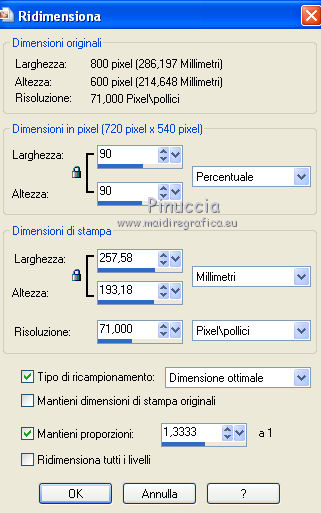


 il tube esattamente sopra il precedente.
il tube esattamente sopra il precedente.


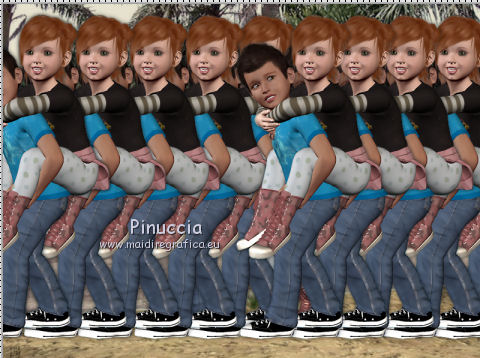


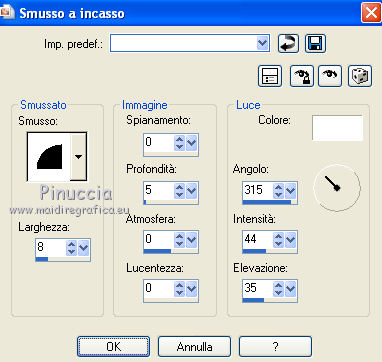

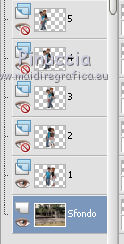
 .
. e salva in formato gif.
e salva in formato gif.

